ソフトバンクのiPhoneで「複数のアカウントエラー」になった時の対処方法です。
- 端末の再起動
- メールアドレスの削除&追加
- プロファイルの再設定
※ソフトバンクの場合はメールアドレス削除&追加だけで直る場合もあります。
複数のアカウントエラー
「複数のアカウントエラー 次のアカウントでエラーが起きています」と表示されていてメールアドレスが記載されています。
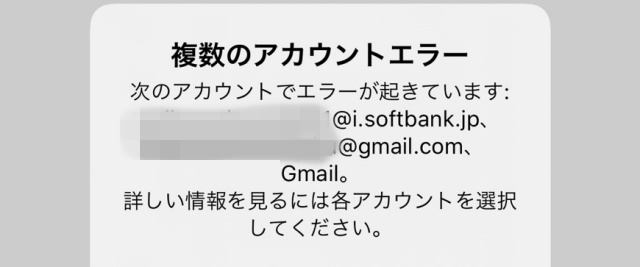
まずは、ここに表示されているメールアドレスの削除(アカウント削除)をします。
メールアドレスの削除(ソフトバンク)
エラー対象のメールアドレスをアプリ内から削除します。
iPhone「設定」を開き、「パスワードとアカウント」を選択します。
アカウントの中に追加済みのメールアドレスが表示されます。
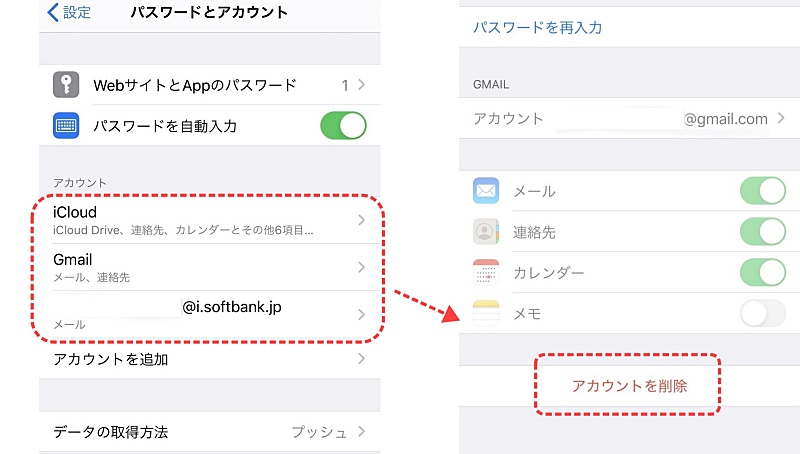
複数エラーで表示された該当のアドレスを選択します。
アドレスを確認したら「アカウント削除」でiPhoneから削除します。
※複数ある場合は同じように削除します。

アカウント削除となってるけど、アカウントがなくなるわけじゃなくてiPhoneメールアプリ内から一旦、ログアウトするって感じだよ!
メールアドレス追加(ソフトバンク)
アカウントを削除したらアドレスの再追加を行います。
iPhone「設定」「パスワードとアカウント」の「アカウントを追加」を選択
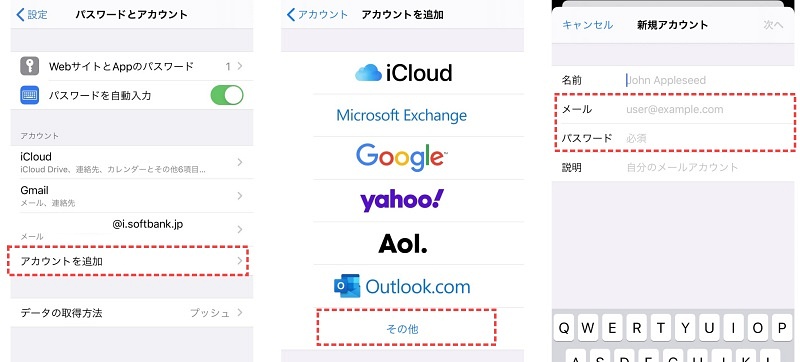
アカウントを追加の中より選びます。
選択肢がないものやキャリアのメールなどは「その他」を選択します。
新規アカウントより「メール」と「パスワード」を入力します。
(名前と説明は任意です。)
追加後にメールを確認するとメールが見れるようになります。
ソフトバンクメールのパスワードを忘れた
キャリアメールのパスワードを忘れた場合は、パスワード再設定することができます。
Softbank
参考:[iPhone/iPad]Eメール(i)のパスワードを忘れた
参考:[iPhone]My SoftBankのパスワードを確認する方法
プロファイルの削除をする
プロファイルでメールの設定をしている場合、プロファイルを削除する必要があります。
ドコモやauの・ソフトバンクでも利用設定をしている場合は当てはまります。
パスコード設定している場合は、入力が必要です。
プロファイルの再設定(初期設定)をする
操作方法はキャリアにより異なりますが大体の流れは同じです。
閉じたあと、ホーム画面に戻り
「設定」→プロファイルがダウンロードされましたをタップしインストールしたら完了です。

これで見れるようになるよ!iPhoneメール確認してみてね。
参考
参考:【iPhone/iPad】auメールの初期設定方法(メールアプリ)
docomo
参考:spモードパスワード/iモードパスワードを忘れてしまった場合
au
メールサーバー“imap.●●●.○○”が応答しません。
メールを取得できません。ユーザ名またはパスワードが間違っています
などのエラーが起きた場合にも有効な場合があります。
うまくできない場合や、解決できない場合は各々キャリアのお客さまセンターに問い合わせをしてみて下さい。


